En el mundo del desarrollo iOS, la eficiencia y la calidad del código son clave. Xcode se ha posicionado durante años como la herramienta predilecta para crear apps en el ecosistema Apple. Con la llegada de la inteligencia artificial generativa, se abre una nueva posibilidad: integrar ChatGPT directamente en tu flujo de trabajo en macOS.
Imagina que, mientras programas, ya no necesitas salir de Xcode para consultar documentación externa o recordar la sintaxis exacta de una API. En su lugar, tienes a mano una IA capaz de responder preguntas, dar sugerencias y brindar apoyo contextual. Esta sinergia entre Xcode y ChatGPT no solo agiliza el desarrollo, sino que te permite centrarte en el diseño y la lógica de tu app, liberando parte de la carga cognitiva.
¿Por qué me gusta integrar ChatGPT en Xcode?
La razón principal es ahorrar tiempo y mejorar la calidad. Tradicionalmente, desarrollar con Xcode implica saltar entre el editor, la documentación de Apple, foros, blogs y repos internos. Estas interrupciones fragmentan la atención y ralentizan el trabajo.
Con ChatGPT integrado, puedes hacer preguntas directamente sin abandonar el entorno. Por ejemplo:
- Pedir ejemplos de uso de
URLSessionpara consumir una API. - Consultar las mejores prácticas en la gestión de errores en Swift.
- Pedir explicaciones sobre el funcionamiento de SwiftUI, Combine u otras librerías sin abrir el navegador.
En definitiva, contar con un asistente virtual integrado en tu día a día de desarrollo se traduce en mayor productividad y fluidez.
Pasos para integrar la versión oficial de ChatGPT a través de la accesibilidad de macOS
La integración oficial aprovechando la capa de accesibilidad de macOS es sencilla y no requiere extensiones de terceros. Solo necesitas la app oficial de ChatGPT para macOS:
Descargar la app oficial de ChatGPT:
Dirígete a la página oficial de OpenAI y descarga la aplicación de ChatGPT para macOS. Instálala como cualquier otra app.Abrir y configurar ChatGPT:
Una vez instalada, inicia la aplicación y asegúrate de haber iniciado sesión con tu cuenta de OpenAI. Desde la propia app, podrás ajustar algunas preferencias, aunque lo más importante es el siguiente paso.Dar permisos de accesibilidad a ChatGPT:
Ve a Ajustes del sistema > Privacidad y seguridad > Accesibilidad.
Allí, encontrarás la aplicación de ChatGPT en la lista y deberás habilitarla. Esto le permitirá a ChatGPT “leer” el contenido que tienes en pantalla, incluyendo el editor de Xcode. Con estos permisos, ChatGPT podrá interactuar con tu entorno de trabajo, interpretar texto y proporcionar sugerencias contextuales.
Utilizar ChatGPT desde cualquier ventana (incluyendo Xcode):
Ahora que ChatGPT tiene permisos de accesibilidad, puedes usarlo mientras trabajas en Xcode. Selecciona texto, pregunta sobre el fragmento de código, o bien, pídele sugerencias de forma interactiva sin tener que salir completamente del IDE. Necesitarás abrir ChatGPT desde la barra de navegación de tu Mac. Y ahí tendrás la opción de vincular Xcode o el editor que utilices.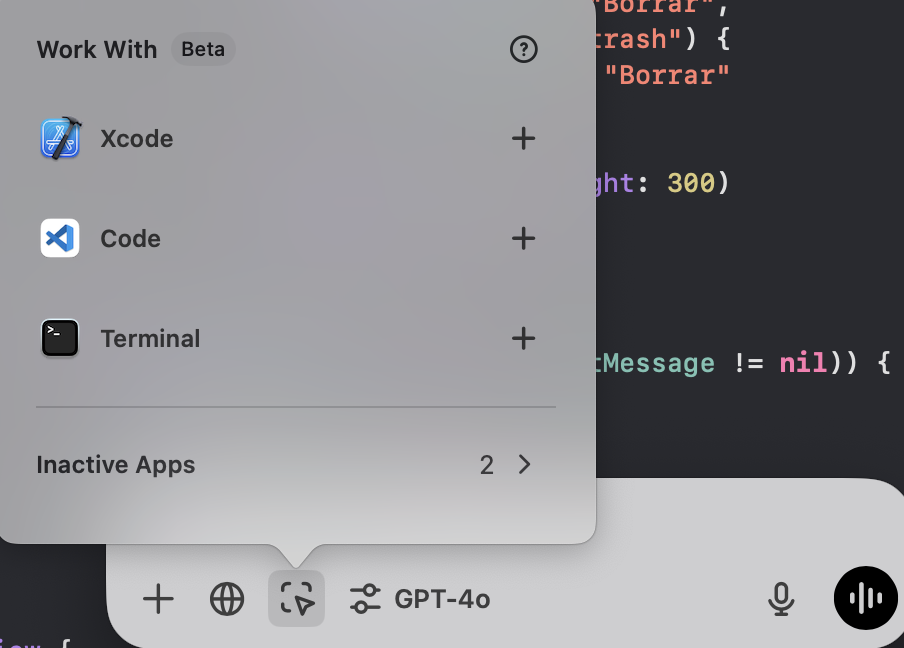
Una integración basada en la capa de accesibilidad
Esta integración se basa en la capa de accesibilidad de macOS. Por esto no es una integración completa con Xcode. ¿Qué implica esto?
Ventaja en privacidad: ChatGPT no tiene acceso directo a todos tus archivos. Solo puede “ver” lo que se muestra en la pantalla o lo que le copias directamente. Esto es un punto a favor si tu código es confidencial o no deseas que toda la información del proyecto fluya hacia la IA.
Inconvenientes en el flujo de trabajo: Si quieres que ChatGPT analice otra parte del proyecto no visible en la pantalla actual, tendrás que cambiar de ventana, abrir el archivo correspondiente o copiar manualmente el código. Esto añade algunos pasos extra y puede romper un poco el “flow” ideal.
Aun así, esta aproximación equilibra privacidad y funcionalidad, un compromiso razonable para esta etapa de la tecnología.
Ejemplo de uso en un archivo abierto
Supongamos que estás trabajando en MyView.swift y necesitas un ejemplo de llamada de red con URLSession. Simplemente selecciona una línea relevante, abre la app de ChatGPT (o invoca el atajo correspondiente) y pregunta:
“¿Puedes mostrarme un ejemplo de una llamada GET con
URLSessionen Swift?”
ChatGPT mostrará un snippet de código en su ventana, que podrás copiar y pegar. Si necesitas otro enfoque, refina la pregunta. Por ejemplo:
“¿Podrías utilizar
async/awaiten lugar de closures?”
El asistente responderá con una solución actualizada, todo sin tener que salir de Xcode (más allá de la interacción con la app de ChatGPT).
O el ejemplo que a mí personalmente más me gusta, seleccionar una clase y crear una interfaz (Protocolo) de los métodos públicos.
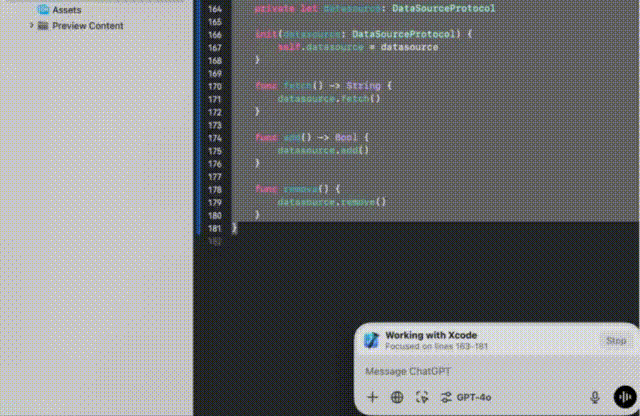
Además, gracias a la nueva funcionalidad de Xcode16, puedes crear un archivo tan sólo copiando el código, seleccionando en la barra de navegación de Xcode la carpeta en la que quieres situarlo y pegando (CMD+V). Sólo tendrás que preocuparte de escribir import Foundation o aquellos imports que utilice tu interfaz.
Aún no es perfecto: código inventado y sugerencias no óptimas
No puede visualizar los errores aunque tengas el código abierto con el error tras compilar, por lo que tendrás que copiar el código y pegarlo en la conversación con ChatGPT.
Por tanto, aunque la integración es prometedora, ChatGPT no es infalible. Puede cometer errores, sugerir soluciones poco eficientes o incluso inventar partes de APIs que no existen. Por ejemplo, imagina que estás experimentando un error con Swift Data, la nueva tecnología de persistencia en iOS, y le pides ayuda:
“Estoy obteniendo un error al insertar datos con Swift Data. ¿Alguna idea?”
La IA podría sugerirte un método que en realidad pertenece a Core Data o a una librería inexistente. En estos casos, tu criterio como desarrollador es esencial. Valida las propuestas con la documentación oficial y sé crítico con las sugerencias. ChatGPT es una herramienta para inspirar, guiar y agilizar, pero no sustituye tu conocimiento ni tu capacidad de análisis.
En mi caso, un error de configuración en el ModelContainer me dio como consejo realizar el siguiente cambio:
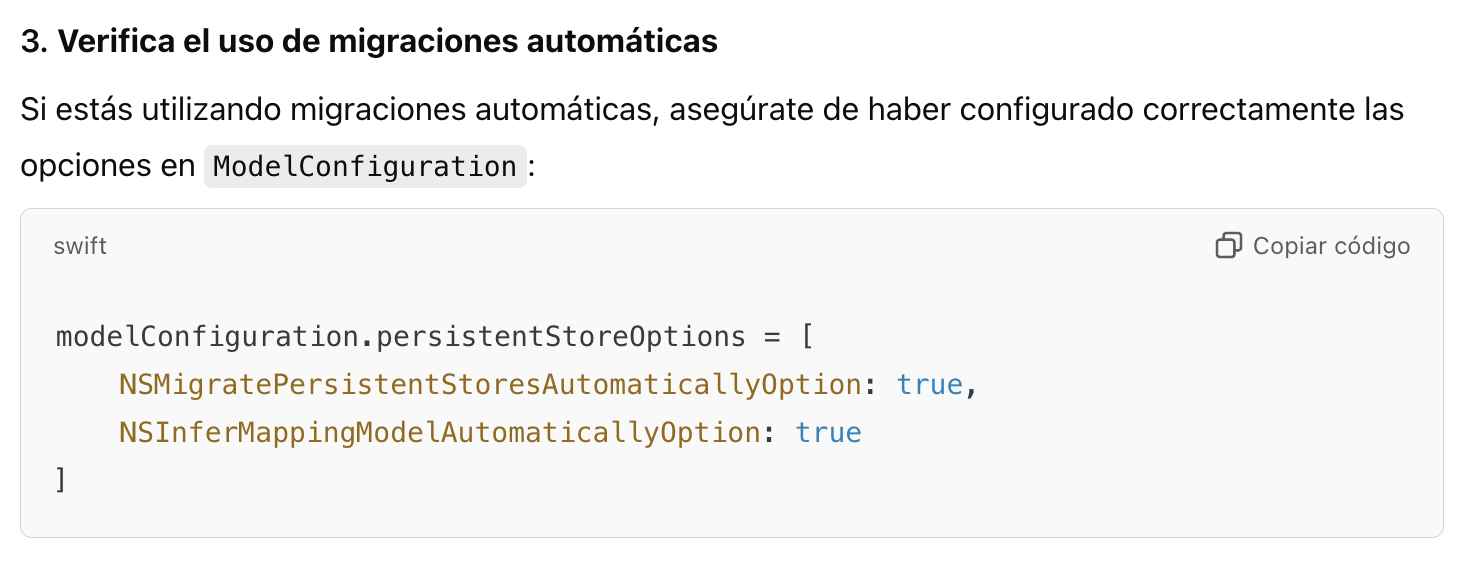
Esta opción no existe y puede hacerte perder tiempo.
Por tanto, en cuanto a la gestión de errores, es un buen ayudante para leer mejor los logs de error, pero aún queda trabajo por hacer para que pueda ofrecer código que funcione.
El futuro: una programación más eficiente gracias a la IA
A pesar de estas limitaciones, la integración de ChatGPT en el ecosistema de desarrollo iOS adelanta una nueva forma de trabajar. En el futuro, es probable que:
- La integración sea más profunda: Menos necesidad de copiar y pegar, mayor contexto del proyecto y respuestas más precisas.
- La IA aprenda tu estilo y entorno: Sugerencias más alineadas con tus patrones de arquitectura, tus librerías y tu forma de trabajar.
- Mayor precisión y veracidad: Con el tiempo, los modelos se refinarán, reduciendo la frecuencia de respuestas incorrectas o inventadas.
La visión es la de un desarrollo más ágil, donde las barreras entre la documentación, las búsquedas online y el editor desaparezcan, y en su lugar contemos con un asistente inteligente integrado, capaz de potenciar la productividad y la creatividad de los desarrolladores.
La clave es adoptar estas herramientas con equilibrio: utilizarlas para aumentar tu eficiencia sin perder el rigor técnico ni la capacidad crítica. Si este es el presente, el futuro de la programación con IA promete ser aún más fascinante.
